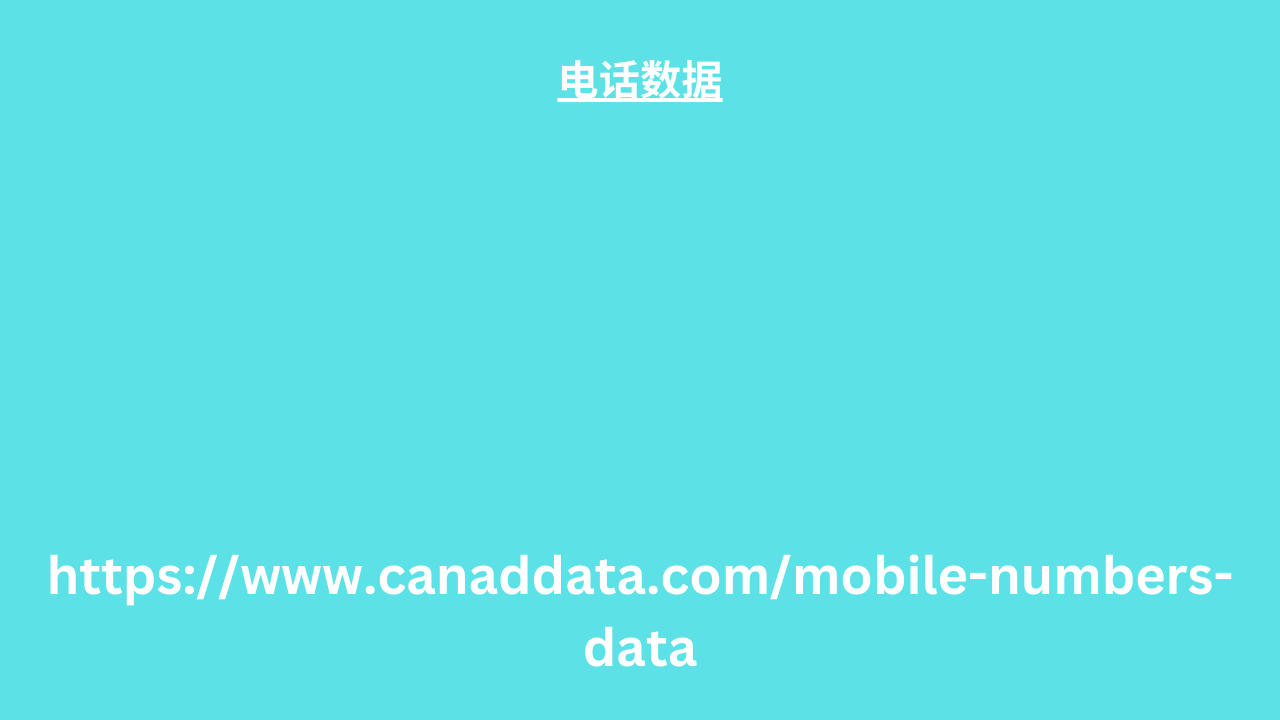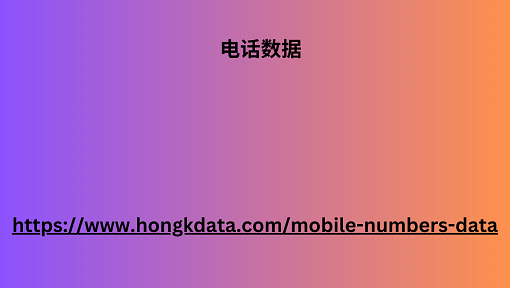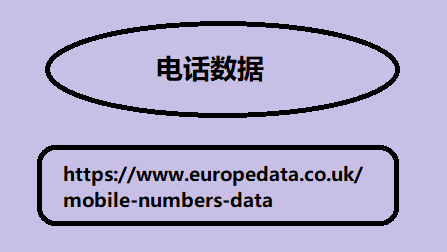厌倦了手动将联系人从潜在客户表单转移到邮件列表?使用 SaveMyLeads 服务 电话数据 设置自动数据上传。这可以在几分钟内完成,而且不需要一行代码。
内容:
1.如何 设置 Facebook 和 Campaign Monitor 集成2.开始在 SaveMyLeads 中设置 3.连接Facebook Lead
Ads 4.连接Campaign Monitor 5.测试数据传输6.完成设置
***
至少有三个理由使用 SaveMyLeads 自动将您的 Facebook 潜在客户上传到 Campaign Monitor。让我们来看看。
1. 尽量减少日常操作。手动转移联系人时,您必须定期检查表单中是否有新的潜在客户,从中复制联系信息并将其添加到邮件列表中。这是一项漫长而单调的工作。SaveMyLeads 会自动执行此操作:一旦 Facebook 表单中出现新的潜在客户,该服务就会立即从中复制联系信息并将其添加到 Campaign Monitor 邮件列表中。
2. 持续传输联系人。人们需要周末和休息时间休息。因此,您的员工可以延迟将新客户添加到邮件列表中。SaveMyLeads 全天候不间断工作。因此,在潜在客户表单中留下联系方式的新客户会立即成为订阅者,以接收您的信件。
3. 无错误。手动数据传输通常伴随着可能损害业务的错误。例如,很容易错过重要的联系人或将其添加到错误的字段或邮件列表中。自动化将这种可能性降低到零。SaveMyLeads 传输数据时不会出现这些错误。
使用 SaveMyLeads 转移的联系人如下所示
Facebook 与 Campaign Monitor 集成 | 使用 SaveMyLeads 转移联系人的示例
如何设置 Facebook 和 Campaign Monitor 集成
SaveMyLeads 是一项便捷的服务,具有直观的界面,不需要用户具备编程知识。要设置自动上传潜在客户,只需在SaveMyLeads网站上注册,在列表中选择与 Campaign Monitor 的连接,然后按照屏幕上的提示进行操作。在此过程中,系统会要求您首先将您的 Facebook 和 Campaign Monitor 帐户连接到它,然后开始在它们之间传输数据。
我们的说明将帮助您尽快建立联系。在继续实施之前,请务必设置潜在客户表单并确保其中至少有一个潜在客户。如果表单仍为空,请向其中添加任何联系人 – 这对测试很有用。
开始使用 SaveMyLeads
我们在SaveMyLeads网站上注册并点击“创建连接”。
Facebook 与 Campaign Monitor 集成 | 创建连接
接下来,屏幕上会出现 SaveMyLeads 支持的连接列表。每个连接都旨在将潜在客户从 Facebook 转移到特定服务。由于我们有兴趣将潜在客户上传到 Campaign Monitor,因此请选择适当的连接。
Facebook 与 Campaign Monitor 集成 | 选择 Campaign Monitor
连接 Facebook 广告账户
为了让 SaveMyLeads 上传潜在客户,我 关于如何将 SEO 文章带到 Google 顶部的说明 们将 Facebook 帐户与其关联。输入您的广告帐户用户名和密码。确保授予系统所有请求的权限。这是服务获取潜在客户访问权限的必要条件。
Facebook 与 Campaign Monitor 集成 | 连接 Facebook
然后,我们向该服务展示它究竟可以从哪里上传潜在客户。为此,我们指出新连接的帐户,然后是广告所附加到的业务页面,最后是我们的潜在客户表单。
Facebook 与 Campaign Monitor 集成 | 设置数据上传
每个连接只能选择一个表单。如果您要设置从多个表单上传潜在客户,请为每个表单创建单独的连接。
连接 Campaign Monitor 账户
为了让 SaveMyLeads 将上传的联系人发送到邮件列 ALB 目录表,我们连接了 Campaign Monitor 帐户。
Facebook 与 Campaign Monitor 集成 | 连接 Campaign Monitor
我们输入任何帐户名称,并插入 Campaign Monitor API 密钥。
Facebook 与 Campaign Monitor 集成 | 输入数据进行连接
将 Campaign Monitor 与 SaveMyLeads 集成需要 API 密钥。您可以在 Campaign Monitor 网站上的帐户中复制该密钥。为此,请打开“帐户设置”-“API 密钥”部分,单击“显示 API 密钥”并复制出现的密钥。